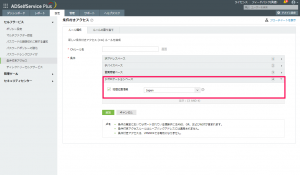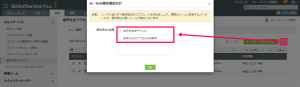条件付きアクセスについて
本ナレッジでは「条件付きアクセス」の機能についてご紹介します。
<目次>
・「条件付きアクセス」とは
・「条件付きアクセス」の設定方法
「条件付きアクセス」とは
一言でいうと、ユーザーごとに、アクセスポリシー(条件)を指定することにより、従来よりも高いセキュリティを確保する機能です。
リモートワーク(在宅ワークなど)が急速に浸透した現在、リモート環境とオンプレミス環境のユーザーが混在しています。
- リモート:社内のデバイスが社内LAN外にも進出したことで、サイバー攻撃を受けるリスクが高い
-->社外のセキュリティ対策を実施する必要があります。(例:二段階認証、多要素認証など) - オンプレミス:既に、社内LAN内のセキュリティ対策を実施している
リモート環境では、社外のセキュリティ対策を実施する必要がありますが、同じ対策をオンプレミス環境に実施することは適切でありません。
そこで、各ユーザーの環境にあったセキュリティ対策をそれぞれ設定できる機能が、「条件付きアクセス」です。
ユーザーごとに、様々なセキュリティリスク(IPアドレス、デバイスの種類、営業時間、ジオロケーション)を設定できます。
また、他の機能に影響をあたえることはございません。
「条件付きアクセス」を指定するには、次の「条件付きアクセス」の設定方法をご参照ください。
「条件付きアクセス」の設定方法
- [設定]タブ-->[セルフサービス]-->[条件付きアクセス]-->[条件付きアクセスを構成する]をクリック
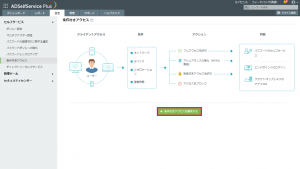
- 各項目を設定
- CAルール名:ルール名を入力
- [条件]フィールドにて必要な項目を設定
IPアドレスベース
特定のIPアドレス(範囲)からのアクセスを許可/拒否に設定できます。
・静的IP:信頼する/信頼しないIPアドレスを個別/範囲で設定可能
・プロキシサーバーIP:信頼する/信頼しないプロキシサーバーIPアドレスを単体/複数で設定可能
・VPN IPアドレス:信頼する/信頼しないVPNのIPアドレスを単体/複数で設定可能
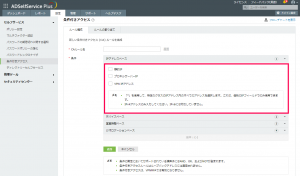
デバイスベース
信頼する/信頼しないコンピューター端末、プラットフォーム(Windows/Mac/Linux/モバイルWebアプリ/モバイルネイティブアプリ)を設定可能
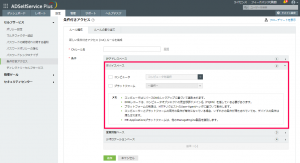
営業時間ベース
※製品表記の「営業時間」は、アクセス可能な時間を意味します。
条件に指定したIPアドレスやデバイスが、アクセス可能/不可能な時間を設定できます。・アクセス可能に設定する場合:
1. 右側の[営業時間]をクリック
2. 許可する任意の時間を設定(許可する時間は緑色に変わります)
・アクセス不可能に設定する場合:
1. 右側の[業務時間外]をクリック
2. 許可する任意の時間を設定(許可しない時間は灰色に変わります)
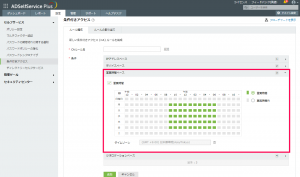
ロケーションベース
- [関連ベース]にて、条件付きアクセスを適用するドメインを選択
- [追加]をクリック